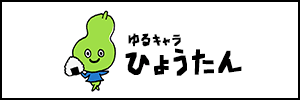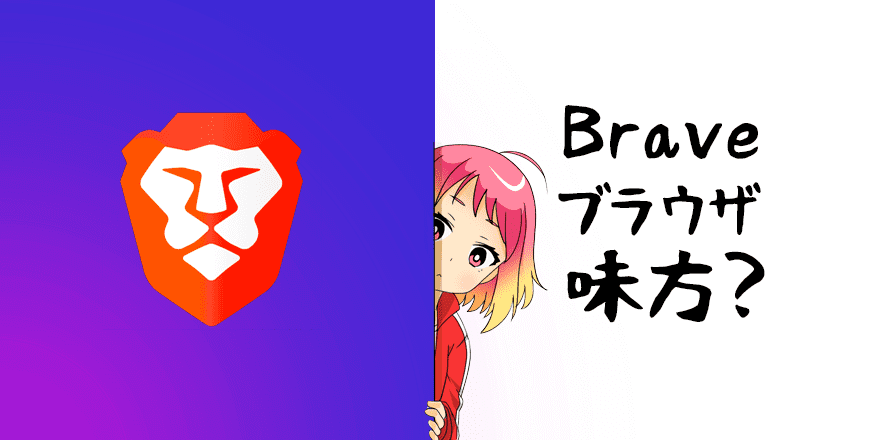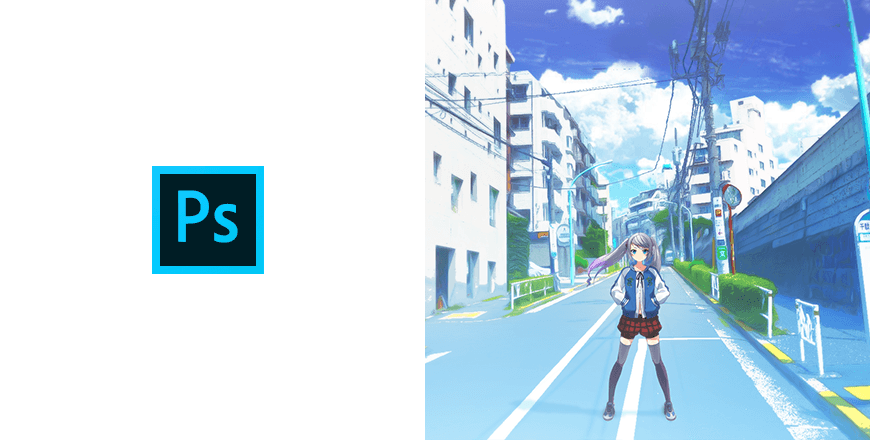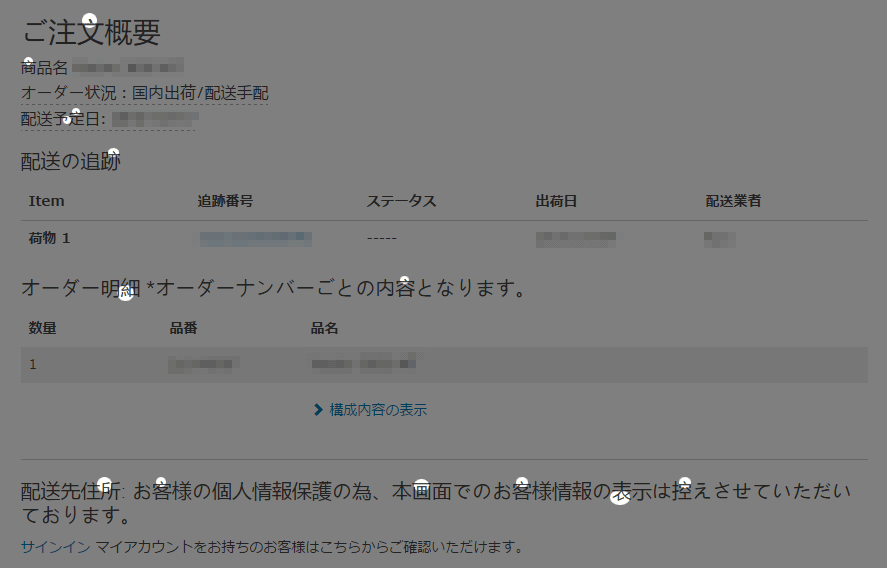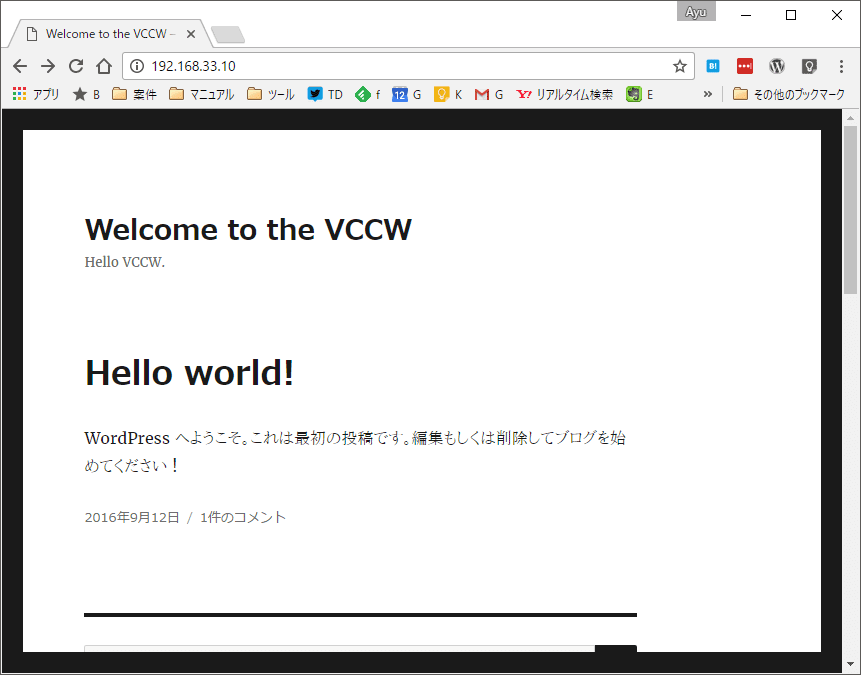
新規案件でWordPressを使うことになったので、これを機会にと自分の作業マシン(Windows10)にWordPressの開発環境を構築してみました。手順自体はさほど難しいことはないんですが、VirtualBoxとVagrantのそれぞれが最新バージョンに問題があってうまく動かない、ということをなかなか発見できず、無駄に時間をつかってしまいました。それぞれ次バージョンでは不具合が解消されると思うのですが、執筆時点でのノウハウとして備忘録兼ねて環境導入までの道のりを記事化します。
VirtualBox(5.0.24)をインストール
まずはVirtualBoxをダウンロードします。記事執筆時点での最新バージョンは5.1ですが、このバージョンには不具合があるようなので、ひとつ前のバージョン(5.0.24)をインストールします。
-
VirtualBoxの旧バージョンダウンロードページを開き、VirtualBox 5.0 (active maintenance)をクリック。
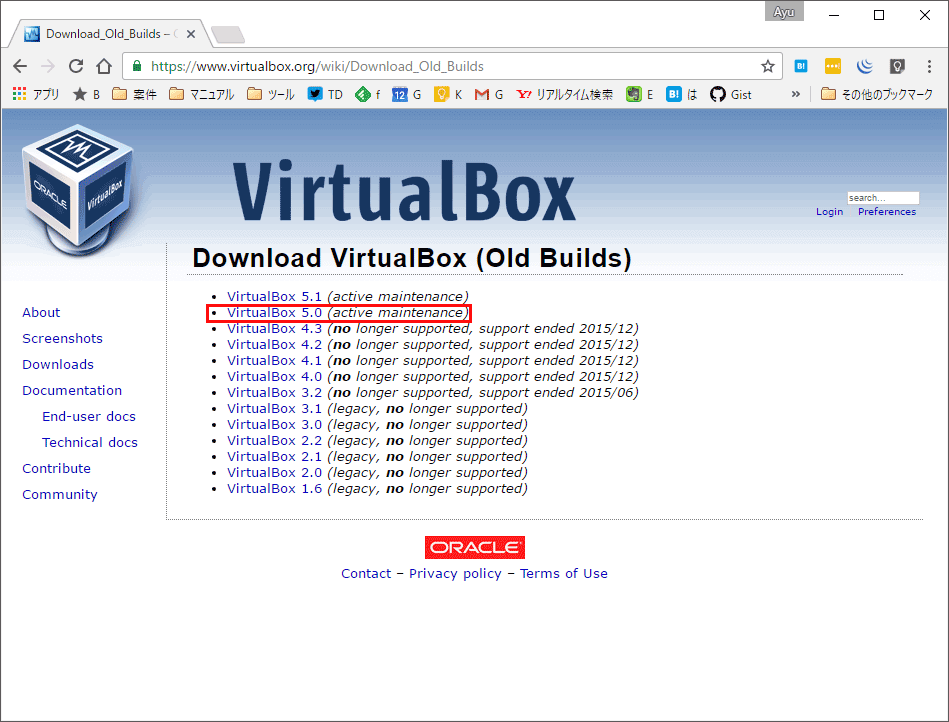
-
「Windows hosts」の横のx86/AMD64をクリックしてインストーラーをダウンロード。
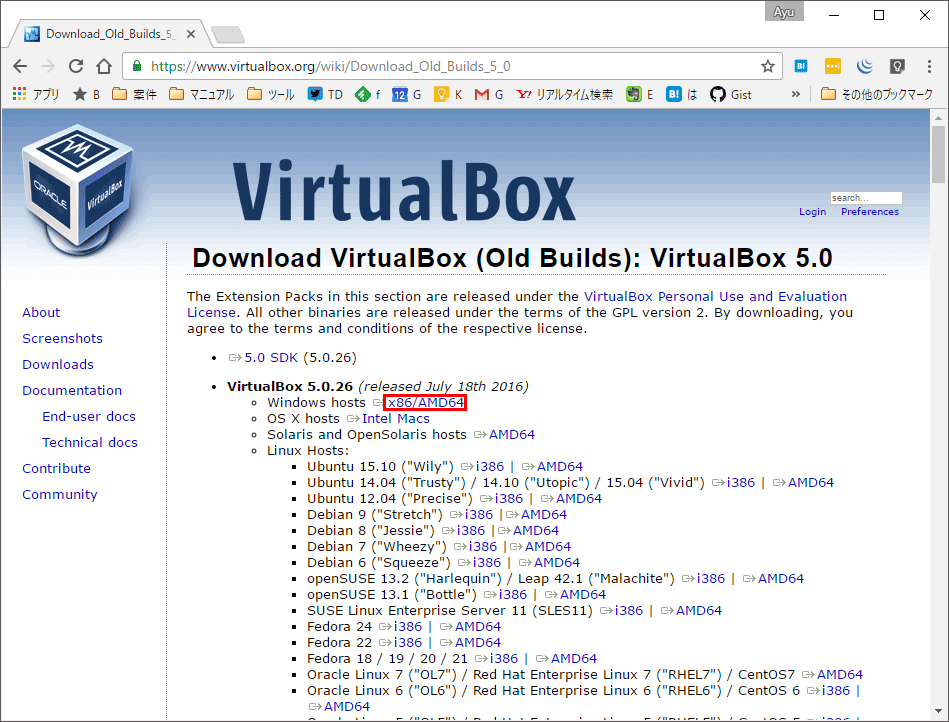
- ダウンロードしてきたファイルをダブルクリックしてインストール。
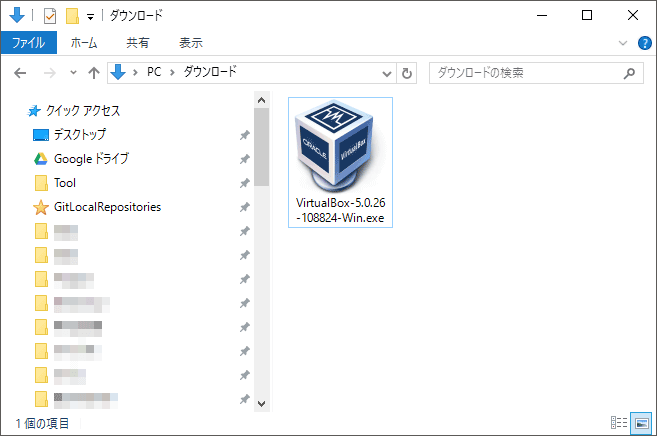
- 「Next」をクリック。
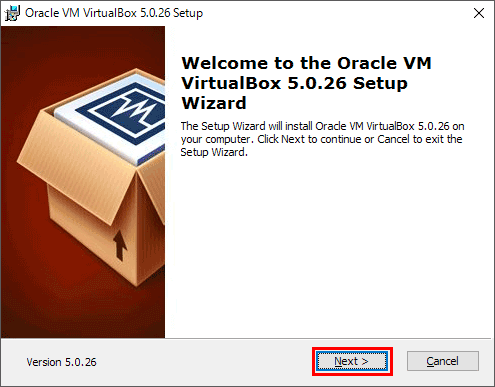
- 「Next」をクリック。
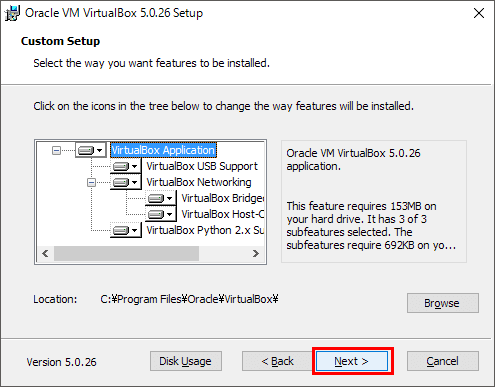
- 「Next」をクリック。
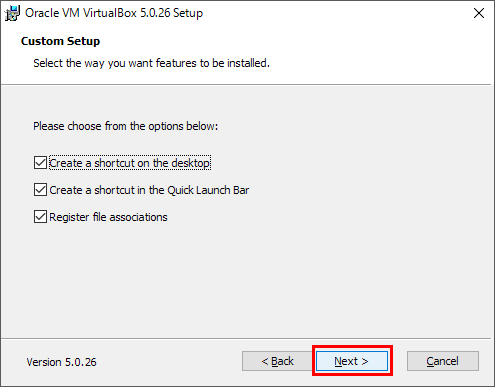
- 「Yes」をクリック。
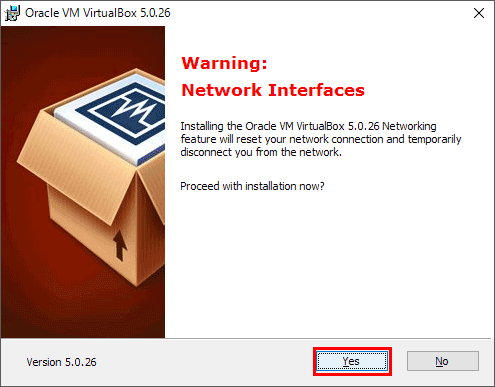
- 「Install」をクリック。
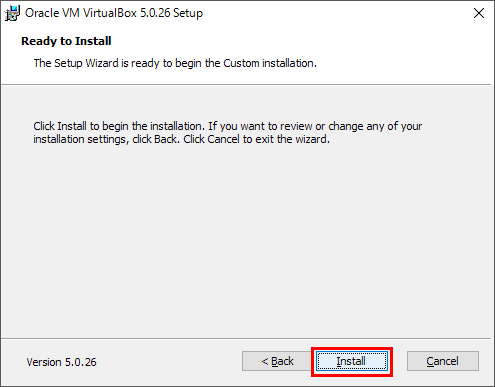
- 「Start Oracle VM VirtualBox 5.0.26 after installation」のチェックを外し、「Finish」をクリック。
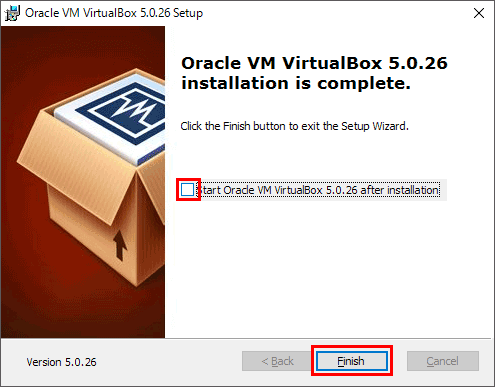
これでVirtualBoxのインストールは完了です。
次回はVirtualBox上での環境構築簡易化ツール(?)であるVagrantの導入です。